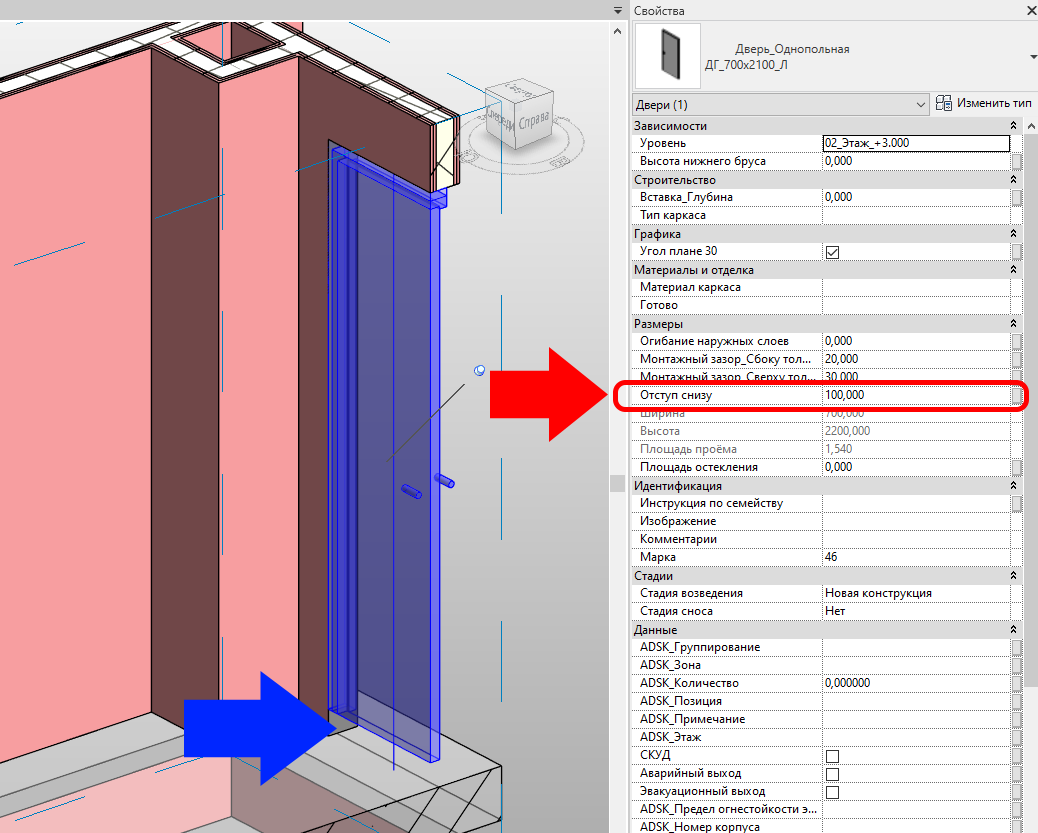Отделка полов
Создаёт отделку пола.
Видео-инструкция
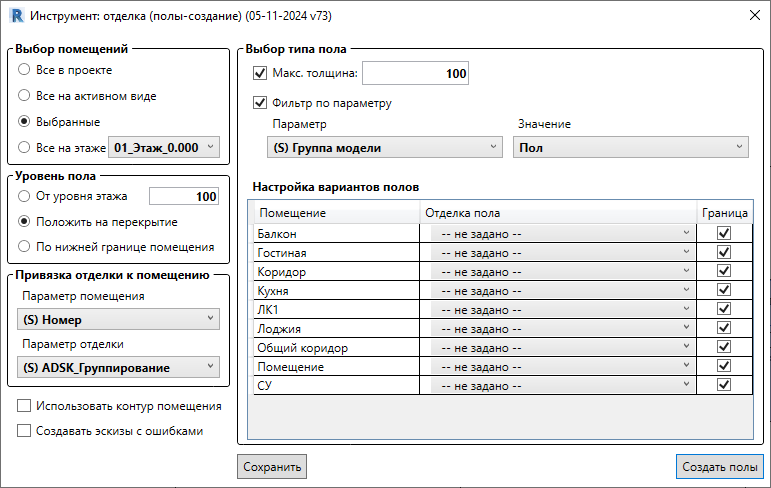
- Выбираем помещения.
- Задаём уровень, на котором будут строится полы.
- Для назначения принадлежности полов помещению выбираем из какого параметра помещения и в какой параметр пола передать значение.
- Назначаем тип пола каждому типу помещений.
- Нажимаем «Создать полы».
Выбор помещений
- Все в проекте — построение полов для всех помещений в проекте.
- Все на активном виде — построение полов только для помещений отображаемых на активном виде.
- Выбранные — построение полов только для выбранных помещений.
- Все на этаже — построение полов только для помещений располагающихся на выбранном пользователем этаже.
Уровень пола
- Положить на перекрытие — программа автоматически определяет высотную отметку перекрытия, являющееся границей помещения, толщину выбранного пользователем пола и укладывает пол на перекрытие.
- От уровня этажа — значение задаётся в мм, пользователю необходимо задать необходимую высоту относительно уровня этажа.
- По нижней границе помещения — верхняя отметка пола будет совпадать с нижней границей помещения.
Привязка пола к помещению
Для назначения принадлежности полов помещению выбираем из какого параметра помещения и в какой параметр пола необходимо передать значение. Привязка отделки к помещения поможет автоматически собрать спецификации.
Выбор типа пола
Фильтры
Для удобства дальнейшего выбора полов в верхней части окна выбираются фильтры:
- Максимальная толщина — фильтрует типы пола по толщине.
- Фильтр полов по параметру — фильтрует типы пола по значению, указанному в параметре.
Настройка вариантов полов
В табличной части каждому помещению присваивается тип полов:
- Помещение — в данном столбце указываются все значения параметров «Имя» и «Назначение». помещений
- Отделка пола — тип полов, выбираемый пользователем.
- Граница — добавлять ли признак «Граница помещения» для созданных полов.
Сохранить — сохраняет все настройки формы.
Создать полы — создаёт полы на основании заданных пользователем параметров.
Использовать контур помещения
Из-за ошибок моделирования (например: зазоры, сдвижки стен) возникают ошибки границ помещения.
Мы проделали большую работу, чтобы плагин эти ошибки игнорировал и всё же мы крайне не рекомендуем вам их делать!
При активной галочке плагин будет использовать контур помещения на расчётной высоте помещения (так, как диктует Revit).
Мы рекомендуем галочку по умолчанию держать отключённой, так как контур помещения из-за ошибок моделирования может быть неправильным.
При отключённой галочке плагин будет подныривать под отделку стен и генерировать отделку по "внутреннему" контуру помещения.
Создавать эскизы с ошибками
При активной галочке плагин построит отделку в помещениях без ошибок, даже если при обработке некоторых помещений возникли ошибки.
При возникновении ошибки возникает окно "Построить эскиз с ошибками?".
- При выборе "ДА"
Плагин строит Эскиз помещения Линиями для того чтобы графически показать, где происходит ошибка.
ErrorLineYellow — Линии контура помещения (позволяют увидеть что помещение "протекает")
ErrorLineRed — Самопересекающиеся помещения.
Отключите отображение "Тонкие линии", чтобы наглядно увидеть ошибки. - При выборе "НЕТ"
Плагин построит Отделку в помещениях в которых не возникает ошибок и пропустит помещения с ошибками.
Пол не заходит в дверной проём
Некоторые пользователи иногда сталкиваются с проблемой, что построенный плагином Пол не заходит в Дверной проём. Это связано с используемыми пользователем семействами Дверей.
Для того чтобы Пол заходил в Проём, обязательно Полое тело или Проём внутри семейства Двери необходимо растянуть ниже уровня вставки.
Т.е для захода Пола в Проём должен быть учтён параметр Отступ снизу (вырезание стены до плиты, где пол ляжет). Задавая по экземпляру отступы, будет подрезаться стена основы.